现代社会商店中的商品上面都有条形码,它是商品的身份认证,也就详单与商品的身份证,可能大家也曾经好奇过这个粗细不一的条线是如何制作出来的,而小编今天将满足大家这个好奇,教大家如何利用常用的办公软件将文字转换为条形码。
首先我们找到电脑里的文字处理工具,WPS和Excel都可以,这里我们以WPS为例,为大家讲解如何讲文字转换为条形码。
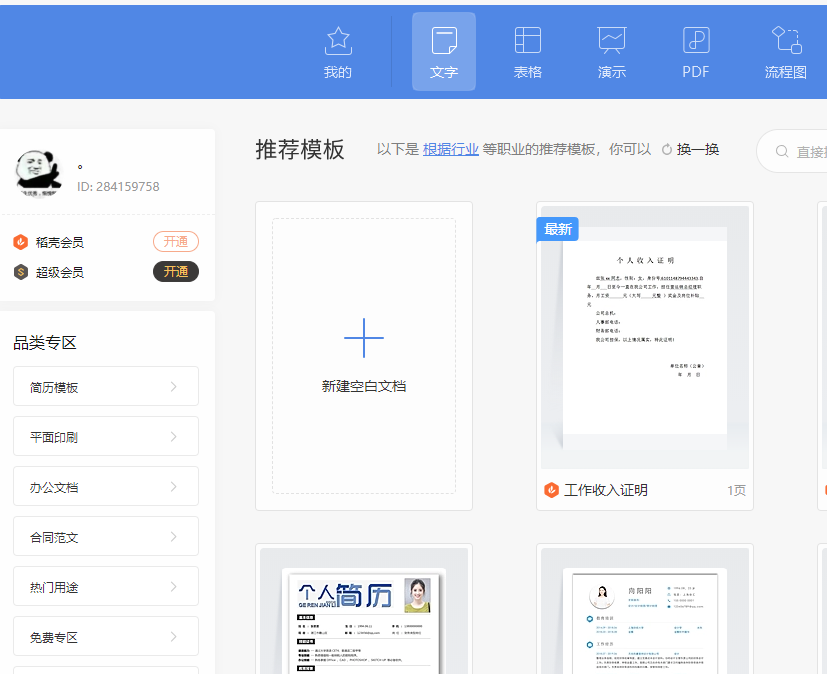
如何将文字转换为条形码教程图一
1、打开2019版本的WPS Word,然后点击上方菜单栏的插入栏。
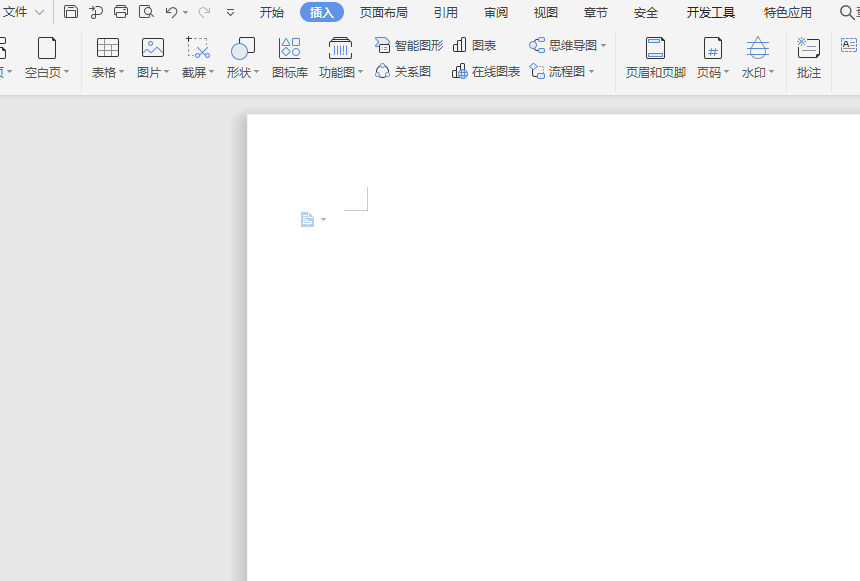
如何将文字转换为条形码教程图二
2、然后在展开的工具栏中找到一个叫做功能图的图标,然后点击它就会弹出一个下拉菜单,里面有条形码、二维码、几何图、地图四个选项,这个时候我们只需要点击条形码,就可以开始制作条形码了。
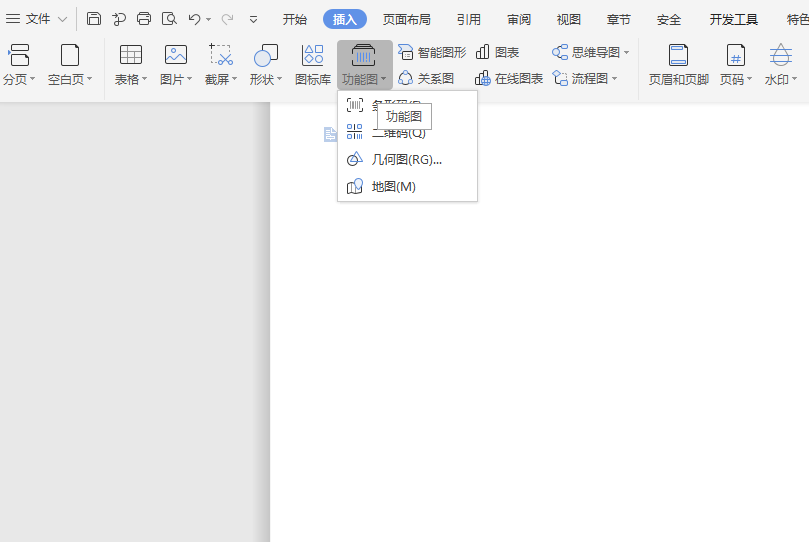
如何将文字转换为条形码教程图三
3、点击条形码之后就会弹出一个条形码制作的窗口,在这里我们只需要点击编码处的下拉按钮,他就会弹出一个下拉菜单,我们从中选择我们需要的部分就行了,例如EAN是用于商品领域,日常物品以及图书出版业,并且仅支持数字输入。
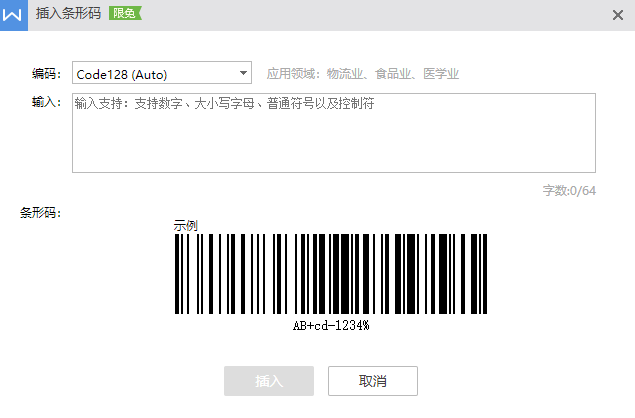
如何将文字转换为条形码教程图四
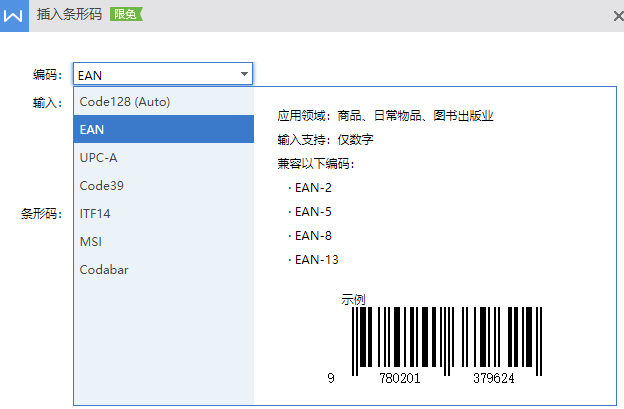
如何将文字转换为条形码教程图五
4、在编码下的输出框,输入你想要转换为条形码的数字,最后点击下面的插入按钮,这里我们随机输入一串数字545312315626然后点击插入,然后我们就能得到这串数字的条形码了。
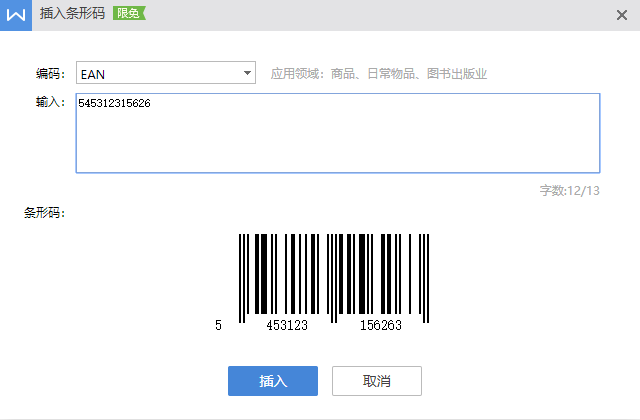
如何将文字转换为条形码教程图六
将文字转换为条形码其实是非常简单的,这个操作在Excel之中依然是通用的,具体流程也差不多,可能会有些许的差别,不过都不太大,只要学会这个WPS制作条形码,到时候到Excel也可以用同样的方法制作。
以上就是小编为大家带来的文字转换为条形码教程,希望能够帮助到大家。







